Windows10系统之家 - 安全纯净无插件系统之家win10专业版下载安装
时间:2017-10-06 16:20:29 来源:Windows10之家 作者:huahua
windows10系统命令提示符在哪里?怎么打开管理员命令提示符?命令提示符即cmd.exe,是一个32位的命令行程序,微软Windows系统基于Windows上的命令解释程序,类似于微软的DOS操作系统。管理员身份运行命令提示符是大家在日常使用电脑过程中偶尔会用到的操作,下面介绍三种打开windows10系统命令提示符的方法。

方法一:Win+X+A快捷键
这个需要同时按住三个键的组合快捷键成功率不高,经常需要按两三次才能成功打开“管理员:命令提示符”窗口,所以普通用户建议使用下面的两种方法,虽然繁琐一点,但成功率高。
方法二:通过Win+X系统快捷菜单
1、按Win+X快捷键,或者在屏幕左下角的开始按钮上点击右键即可打开win10系统快捷菜单;
2、在其中即可看到“命令提示符(管理员)”选项,点击即可打开“管理员:命令提示符”窗口。
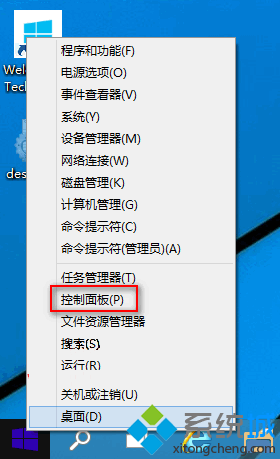
方法三:通过开始菜单搜索#f#
1、在Win10开始菜单的搜索框中输入“命令提示符”即可自动搜索到“命令提示符”工具;
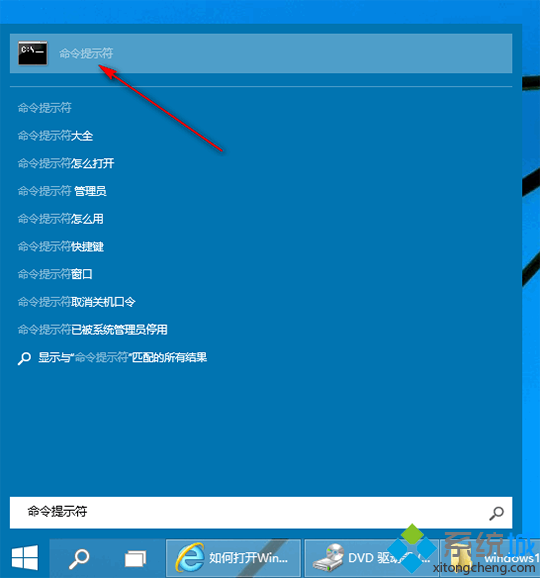
2、右键点击“命令提示符”,选择“以管理员身份运行”即可打开“管理员:命令提示符”窗口。
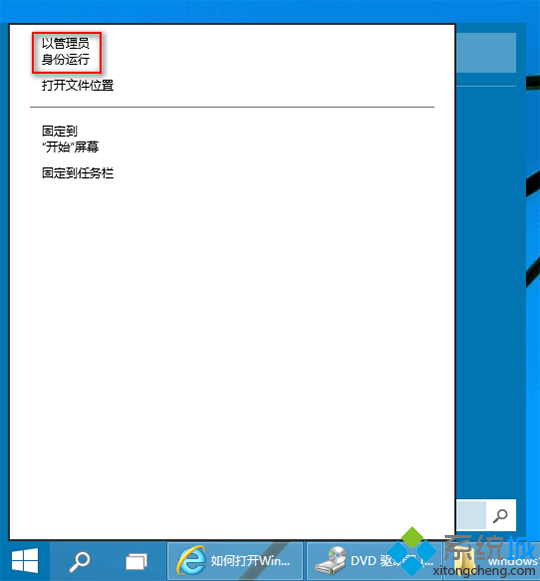
Win10系统下快速打开管理员命令提示符窗口的方法就跟大家分享到这里
热门教程
热门系统下载
热门资讯





























